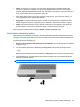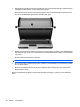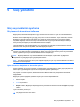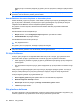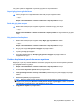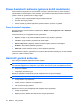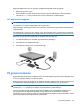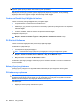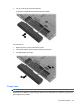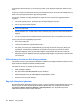HP EliteBook User Guide - Windows 7
UYARI! Olası güvenlik sorunlarını azaltmak için, yalnızca bilgisayarla birlikte verilen pili, HP tarafından
sağlanan yedek pili veya HP’den satın alınan uyumlu pili kullanın.
Bilgisayarın pil ömrü güç yönetimi ayarları, bilgisayarda çalıştırılan programlar, ekran parlaklığı,
bilgisayara takılı harici aygıtlar ve diğer etkenlere bağlı olarak değişir.
Yardım ve Destek'te pil bilgilerini bulma
Yardım ve Destek, pille ilgili aşağıdaki araç ve bilgileri sağlar:
●
Pil performansını sınamak üzere Pil Denetimi aracı
●
Kalibrasyon, güç yönetimi ve pil ömrünü en üst düzeye çıkarmak için düzgün bakım ve depolama
hakkında bilgiler
●
Pil türleri, özellikler, kullanım ömürleri ve kapasite hakkında bilgiler
Pil bilgilerine erişmek için:
▲
Başlat > Yardım ve Destek > Öğrenin > Güç Planları: Sık Sorulan Sorular’ı seçin.
Pil Gücünü Kullanma
Yardım ve Destek, bilgisayara takılı pil durumuyla ilgili bilgi sağlar.
Pil Denetimi'ni çalıştırmak için:
1. AC adaptörünü bilgisayara bağlayın.
NOT: Pil Denetimi'nin doğru çalışması için bilgisayarın harici güce bağlanması gerekir.
2. Başlat > Yardım ve Destek > Sorun Giderme > Güç, Isı ve Mekanik’i seçin.
3. Güç sekmesini ve ardından Pil Denetimi’ni tıklatın.
Pil Denetimi, pilin doğru çalıştığını anlamak için pili ve hücrelerini denetler ve sonra bu incelemenin
sonucunu bildirir.
Kalan pil şarjını gösterme
İşaretçiyi görev çubuğunun en sağındaki bildirim alanındaki pil ölçer simgesinin üzerine getirin.
Pili takma veya çıkarma
DİKKAT: Tek güç kaynağı durumunda olan pilin çıkarılması bilgilerin kaybolmasına neden olabilir.
Oluşabilecek bilgi kaybına engel olmak için, pili çıkarmadan önce çalışmanızı kaydedin ve Hazırda
Bekletme modunu başlatın veya bilgisayarı Windows'dan kapatın.
Pili takmak için:
1. Bilgisayarı düz bir yüzeyin üstünde ters çevirin.
66 Bölüm 5 Güç yönetimi